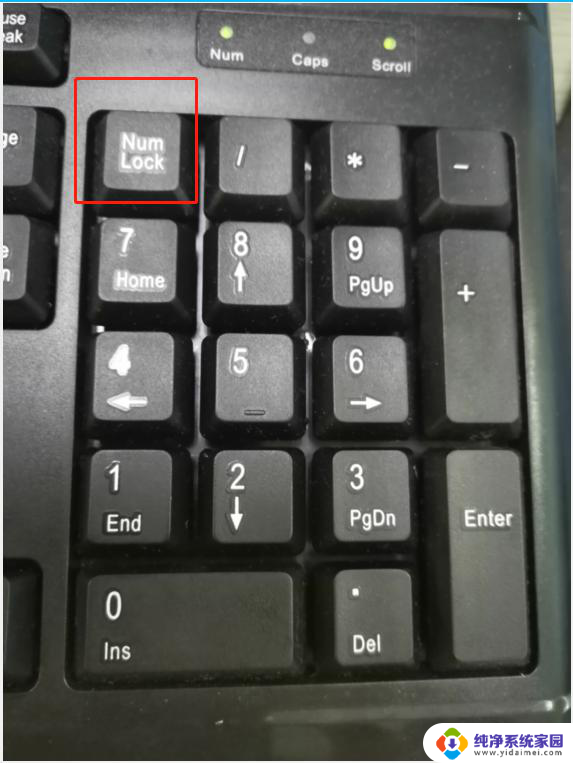笔记本键盘上锁了怎么办 笔记本电脑键盘锁住了如何解锁
更新时间:2023-10-31 17:41:16作者:jiang
笔记本键盘上锁了怎么办,当我们使用笔记本电脑时,有时会遇到键盘锁住的情况,这无疑会给我们带来一些困扰,解决这个问题并不是一件复杂的事情。通过一些简单的步骤,我们可以轻松地解锁笔记本电脑的键盘。本文将介绍一些解锁笔记本电脑键盘的方法,帮助大家轻松应对这一问题。无论是误触触摸板导致键盘锁住,还是其他原因导致的键盘锁定,我们都可以通过以下方法解决。
具体方法:
1.外接过这样的键盘,是否按过“Numlock”键

2.如果按过“Numlock”键,再次使用外接键盘按一次“Numlock”键。就会恢复正常了
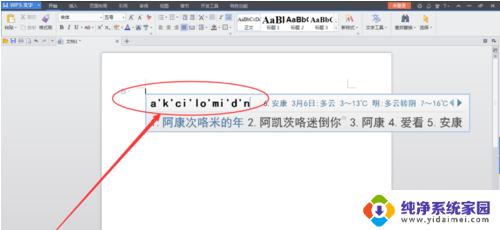
3.可以在电脑键盘中找到“Fn”键,这个键又被称为“第二功能键”。因为当你按下这个键,再去按另一个带有两种功能的键时,那个键就会出现第二种功能

4.然后再找到“F8”键,因为这个键的第二种功能就是“Numlock”键的功能。同时按下“Fn”和“Numlock”键,就完成了对键盘数字键的解锁

以上就是笔记本键盘锁定的解决方法,如果遇到此情况,可以按照本文提供的操作步骤进行解决,非常简单快速,一步到位。